Sweap Set Up für Admins
Account einrichten
Leitfaden für Administratoren zum Einrichten deines Accounts
Allgemeine Account-Einstellungen
AI Feature aktivieren
Veranstaltungs-Tag anlegen und nutzen
Anlegen von Account übergreifenden Gast Feldern
Hinzufügen von Löschregeln um Teilnehmerdaten automatisiert zu löschen
Vorlagen einrichten
Benutzerrechte und Rollen
Berechtigungssets - Die Standard Benutzerrollen in Sweap
Zugriffsrechte und Konfiguration der Standard Berechtigungssets
Nutzerrechte und deren Funktionen in Sweap
Anlegen eines neuen Users
Single Sign-on nutzen
Eigene Benutzerrollen anlegen und die Rechte-Vergabe
Die Sichtbarkeitsgruppen
Event-Ticketing - E-Payment mit Sweap
Event-Ticketing mit Sweap
Stripe Integration für Event-Ticketing
PAYONE Integration für Event-Ticketing
API und Publishing Funktionen
Implementierung der Veranstaltungsübersichtsseite (VAÜ) für das Publishing Package
Implementierung der Veranstaltungsübersichtsseite in den IHK24
Veranstaltungen mittels IHK24 Schnittstelle veröffentlichen
FAQ zur IHK24 Schnittstelle - Veranstaltungen veröffentlichen
Nutze unsere Zapier Integration mit Sweap
Import von Verteilern mit EVA Versand
Import von Verteilern aus EVA Stammdaten (Gruppen/Gremien)
Sweap App und Geräte für den Check-in
Domain und E-Mail-Absenderadressen einrichten
Start mit Sweap - die Grundlagen
Navigation und Dashboard
Grundaufbau der Sweap Übersichtsseite
Das Aktionsfeld und seine wichtigsten Aktionen
Die Kalenderansicht der Veranstaltungen
Das Dashboard zur Veranstaltung
Event-Nachhaltigkeit Widget
Grundfunktionen
Event-Formate in Sweap
Was sind Event-Serien?
Einzel-Event in Sweap erstellen
Event-Serie in Sweap erstellen
Sessions deiner Event-Serie erstellen
Event Creation Prozess - Smarte Unterstützung von Sweap
Zeitzonen in Sweap nutzen
Veranstaltung duplizieren und als Vorlage nutzen
Die Vorschau beim Erstellen von E-Mails und Webseiten
Verwendung der richtigen Bildgrößen
Texte mit dem HTML Editor erstellen
AI Feature in der Nutzung im HTML Editor
Platzhalter in Sweap verwenden
Dynamische Inhalte mit Liquid erstellen
Überschriften und Texte mit HTML individuell anpassen
Sprecher und Partner - wiederverwendbare Komponenten
Verknüpfung von E-Mails und Webseiten
Impressumspflicht und Datenschutzerklärung
Support und Datenschutz bei Sweap
DSGVO-konformes Consent Management und Cookie-Banner
Daten-Tracking bei Sweap
Datenschutz und DSGVO bei Sweap
Fragen zu Sicherheit & Datenschutz
Sweap AI - Fragen zu Sicherheit & Datenschutz
Erhöhung der Sicherheit - Einführung von Keycloak
Begrenzungen von Sitzungen - Session-Limitierung
Sende dein Feedback zu Sweap
Der European Accessibility Act (EAA) - Barrierefreiheit mit Sweap umsetzen
Persönliche Einstellungen
Eigene Benutzereinstellungen hinterlegen und anpassen
Sweap auf Englisch nutzen
Multi-Faktor-Authentifizierung mit Sweap
Such- und Filtermöglichkeiten
Die Suchfunktion in Sweap
Die Filterfunktion in Sweap
Letzte Änderung und letzte Rückmeldung von Gästen
Best Practice, Webinare und Updates
Kontakte und Gäste anlegen und verwalten
Gäste anlegen, importieren und exportieren
Manuelle Anlage von Gästen
Importieren von Gastdatensätzen via Excel
Gastdaten bearbeiten
Die Gästeliste exportieren
Kontakte anlegen und verwalten
Kontakte für meine Events verwenden
Kontakte - Tags und Listen manuell erstellen
Kontakte in Sweap erstellen
Begleitpersonen erfassen
Gastfelder- und Segmentierung verwalten
Standardfelder in Sweap
Standardfelder und veranstaltungsbezogene Informationen in der Gästeliste
Gast-Felder anlegen und bearbeiten
Segmentieren von Gästen durch Kategorien
Post-Einladung und QR-Code
E-Mails erstellen und versenden
Aufsetzen und Konfiguration von E-Mails
Die E-Mail Typen und ihr Einsatz
Schneller E-Mails erstellen durch Duplizieren
Test E-Mails versenden: So funktioniert's
Anrede individualisieren
Gastanrede konfigurieren
Anrederegeln mithilfe des Anrede Assistenten erstellen
Die eigene Briefanrede in der Anrede nutzen
E-Mail Builder - Dynamischer Baukasten
Dynamischer E-Mail Builder: E-Mails erstellen
Gast-Links und Tokens: Effiziente Veranstaltungs-Kommunikation
E-Mails mittels dynamischen Baukastensystem konfigurieren
Gestalte deine E-Mail - Inhalte
Gestalte deine E-Mail - Zeilen
Gestalte deine E-Mail - Allgemein
E-Mail Wizard - Statischer Aufbau
E-Mail Vorlagen
Die E-Mail Vorlage LA LUNA
Statischer E-Mail Wizard: E-Mails erstellen
E-Mails konfigurieren - Einladung erstellen
Links und Upload Bereich in deinen E-Mails
Links für virtuelle Veranstaltungen in E-Mails einfügen
Stockfotos in E-Mails einfügen
Schriftarten in E-Mails
Troubleshooting bei E-Mails
Opt-In und Bounces
Spamwahrscheinlichkeit von E-Mails verringern
Bilder in meiner E-Mail korrekt darstellen
Zustellmeldung und Bounces im E-Mail Log
Grundlagen für die erfolgreiche Zustellung von E-Mails
Das Tracking der E-Mail Öffnungsrate
Bounce Status "mailjet: preblocked" - blockierte E-Mail Adressen
E-Mails versenden
Registrierungsseiten & Virtual Event Plattformen
Registrierungsseite - Die Basics
Registrierungsseite anlegen - die Grundlagen
Migrations Assistent für den Umzug in den Webseiten Builder
Meta-Daten & SEO für Registrierungsseiten
Event Seiten (URL-Link Tracking) deaktivieren
Registrierungsseite - Webseiten Builder nutzen
Einstellungen um die Registrierungsseite zu schließen
Begrenzung der Registrierungen deiner Veranstaltungen
Einstellungen zu den Registrierungsmöglichkeiten im Webseiten Builder
Webseiten Builder in Sweap nutzen - Tutorial
Registrierungsseite - Webseiten Wizard nutzen
Standard Vorlagen für Webseiten
Inhalte und Module einer Registrierungsseite
Texte, Farben und Design für die Registrierungseite
Einstellungen um die Registrierungsseite zu schließen - Webseiten Wizard
Einstellungen zu den Registrierungsmöglichkeiten im Webseiten Wizard
Webseiten anpassen mit CSS und Java Script
Header und Footer einer Webseite
Veröffentlichen von Veranstaltungen
Schriftarten in Webseiten
Registrierungsformular
Registrierungsformular konfigurieren
Registrierungsformular um Checkbox mit URL ergänzen
Formularfelder ein- und ausblenden
Erfassen von Begleitpersonen auf dem Registrierungsformular
Event-Ticketing
Virtual Event Plattform
Integrationen der Virtual Event Plattform
Veranstaltung überwachen und durchführen
Inhaltsverzeichnis
- Alle Kategorien
- Veranstaltung überwachen und durchführen
- Namensschilder drucken
- Namensschilder konfigurieren
Namensschilder konfigurieren
 Updated
von Ingo
Updated
von Ingo
Sweap bietet die Funktion Namensetiketten zu drucken. Diese können verschiedene, von Dir ausgewählte Informationen enthalten.
Du kannst innerhalb der Konfiguration in der entsprechenden Veranstaltung auf die Druckfunktion zugreifen und diese konfigurieren, indem Du unter "vor Ort" auf "Namensschilder" klickst.
Bitte beachte dabei auch die Möglichkeit der Druck-Vorschau, die du dir immer auf der rechten Bildschirmseite anzeigen lassen kannst. Für die exakte Kontrolle des bedruckbaren Bereichs auf den Etiketten ist es notwendig vor einer Veranstaltung, einen Testdruck durchzuführen.
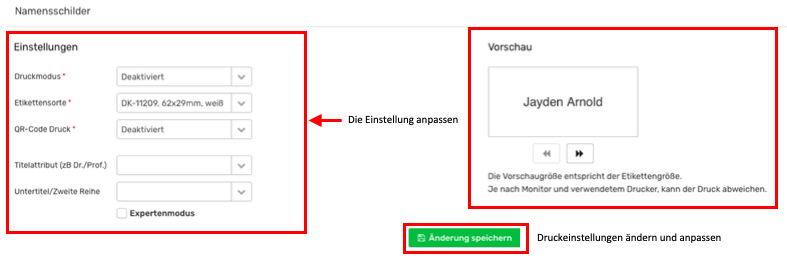
Druckeinstellungen
Druckmodus
Mithilfe des Druckmodus kann die Art und Weise, wann und wie oft das Namensetikett ausgedruckt werden soll gewählt werden. In der Standardversion wird das Etikett beim Check-In einmal automatisch ausgedruckt.
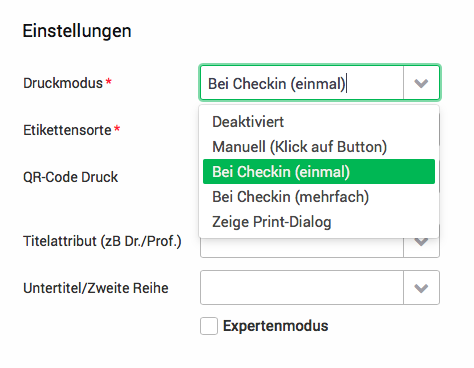
- Deaktiviert: Es wird kein Namensschild gedruckt, der Button zum Druck wird nicht angezeigt.
- Manuell: Es wird neben dem Check-In-Button ein Druck-Button angezeigt. Pro Klick auf den Druck-Button wird ein Namensetikett ausgedruckt.
- Bei Checkin (einmal): wie bei Manuell, nur dass beim ersten Check-In des Gastes automatisch ein Namensschild gedruckt wird.
- Bei Checkin (mehrfach): wie bei Manuell, nur dass bei jedem Check-In des Gastes automatisch ein Namensetikett gedruckt wird.
- Zeige Print-Dialog: Bei einem Klick auf den Druck-Button öffnet sich ein Dialog zur Auswahl des Druckers (ansonsten nur beim ersten Druck). Nach Auswahl des Druckers wird ein Namensetikett gedruckt.
Über den Expertenmodus können die Etiketten flexibler bedruckt werden. Mehr Informationen und Erklärungen zum Expertenmodus findest Du weiter unten in diesem Artikel.
Etikettensorte
Wähle die Art und Größe des zu bedruckenden Etikettes. Der entsprechende Wert muss mit dem in den Drucker eingelegten Papier übereinstimmen, anderenfalls kommt es zu einer Fehlermeldung. Dies verwalte mithilfe der Einstellungsfunktion "Etikettensorte".
Bei Endlospapier muss die Breite des Etiketts mit dem gewählten Format übereinstimmen. Folgende Etiketten werden aktuell unterstützt:
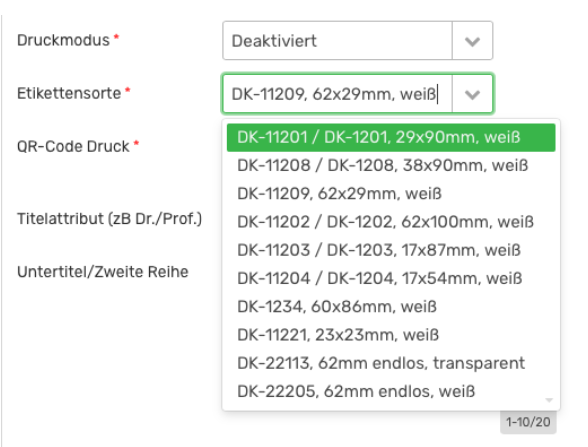
Bei DK-11209 handelt es sich um die meist genutzte Größe, da es sich dabei um die Anfertigung eines Etikettes handelt, wie es auf einem handelsüblichen Ordner angebracht werden kann.
Runde Etiketten (DK-11218, DK-11219, DK-11207) werden aktuell nicht unterstützt.
Weitere Informationen zu den Drucketiketten und wo du diese erhalten kannst findest Du hier.
Vorschau-Funktion
Auf der rechten Seite Deines Bildschirms wird eine Vorschau des Etiketts dargestellt, das in Originalgröße angezeigt wird. Bitte beachte, dass die Vorschaufunktion nicht immer mit dem tatsächlichen Druck übereinstimmt. Daher empfiehlt es sich immer vor der Veranstaltung Testdrucks durchzuführen, insbesondere bei langen Namen, wodurch Umbrüche, Skalierungen oder Einkürzungen entstehen können.
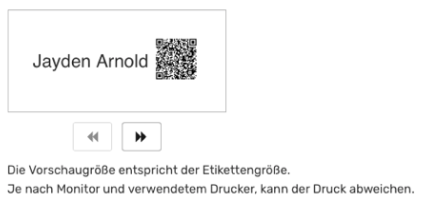
QR-Code
Als weiteres Feature kannst Du festlegen ob der QR-Code, der sonst mit dem Ticket versendet wird, direkt auf das Namensetikett gedruckt wird. Hierbei stehen zwei Größen zur Verfügung und die Möglichkeit, den QR-Code rechts oder unterhalb des restlichen Textes zu positionieren. Bitte beachte, dass der QR-Code den Platzbedarf einschränkt. Wir empfehlen daher bei Bedarf größere Etiketten, als die Standardgröße, zu benutzen.
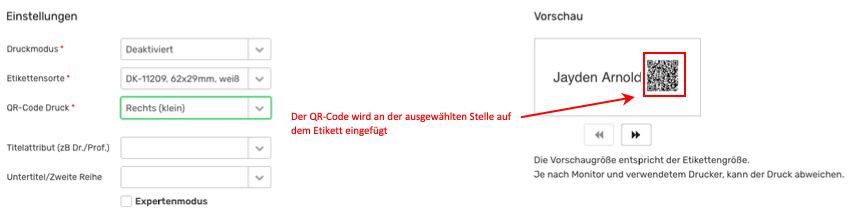
Titelattribut
Im nächsten Schritt der Einstellungen kannst Du ein Titelattribut für die Namensetiketten festlegen, z. B. ob ein vorangestellter Titel oder eine Anrede gedruckt werden sollen.
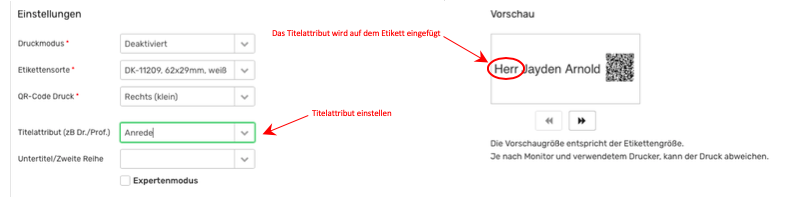
Untertitel | zweite Reihe
Du kannst auch ein Attribut auswählen das in zweiter Reihe unter dem Namen gedruckt werden soll. Für die zweite Reihe kann ein beliebiges Attribut verwendet werden. Bitte beachte, dass bei langen Gastinformationen das System eine Skalierung, bzw. Einkürzung vornimmt, damit die Information auf das Etikett passt. Damit diese Informationen nicht zu klein gedruckt werden, empfehlen wir die Informationen zuvor einzukürzen (bspw. bei langen Firmennamen), oder größere Etiketten zu wählen.

Expertenmodus
Mithilfe des Expertenmodus können flexibel Einstellungen zum Bedrucken der Etiketten gespeichert werden. Alle beliebigen Attribute eines Gastes und noch weitere Informationen können verwendet werden. Außerdem stehen verschiedene Schriftarten und -größen zur Verfügung.
Setze dafür zunächst ein Häkchen bei Expertenmodus, damit sich dieser Konfigurationsschritt öffnet. Du kannst nun auf den HTML-Editor mit der dynamischen Platzhalter-Funktion zugreifen. Klicke dafür auf das T-Feld im Expertenmodus. Weitere Informationen zum HTML-Editor findest Du hier.
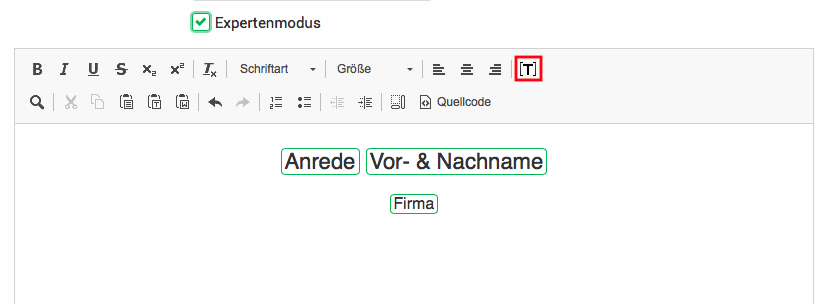
Es öffnet sich die sogenannte Token Insertion, die es dir ermöglicht den Platzhalter auszuwählen, den Du auf das Namensetikett hinzufügen möchtest. Der Platzhalter wird dann durch das System mit den entsprechenden Informationen ausgefüllt. Wir entscheiden uns in unserem Beispiel für "Position" und klicken Ok.
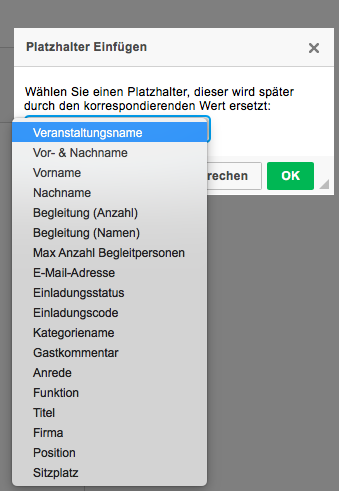
Das Attribut wird nun an vorderster Stelle integriert, Du kannst es aber auch an eine andere Stelle verschieben. Wie Du siehst möchten wir die Position als letzte Angabe auf das Etikett gedruckt haben.
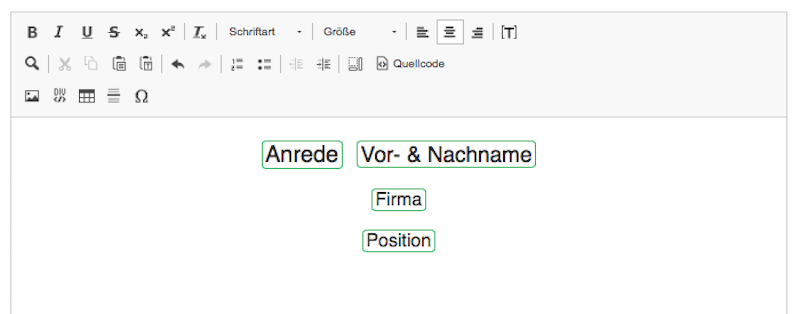
Klicke auf einen entsprechenden Platzhalter, beispielsweise die Position, so wird dieser markiert. Nun kannst Du auch die Schriftart oder -größe ändern.
